平常我们会对电脑中的软件或插件进行升级,但升级之后难免会遇到各种棘手问题,最近有用户升级插件后系统经常出现移动媒体自动播放的困扰,只要电脑USB接口插入U盘或移动硬盘时,系统就会自动跳出对话框后媒体自动进行播放,这让很多用户不知所措,其实出现这种问题我们可以通过注册表或组策略来进行关闭媒体自动播放功能,下面豆豆给大家分享下禁用自动播放功能教程。
XP/Win7系统媒体自动播放功能关闭步骤:
1、先说Windows XP系统下的关闭自动播放的步骤。首先呢,请点击“开始”→“运行”→输入“gpedit.msc”,进入组策略编辑器,在该编辑器内分别找到“计算机配置”→“管理模板”→“系统”→“关闭自动播放”,系统默认是未配置的,双击该选项,点击“已启用”→选择“所有驱动器”,点击“确定”即可取消Windows的自动播放功能。
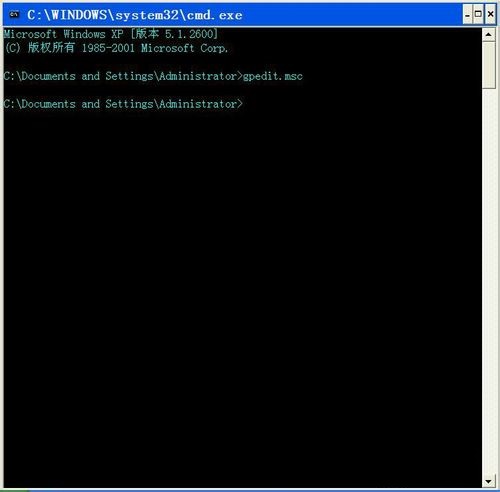
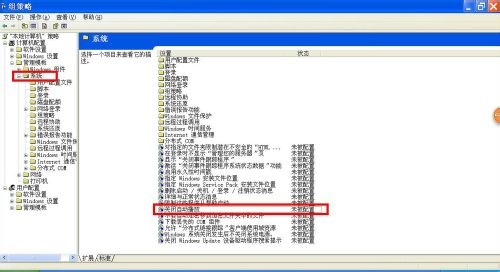

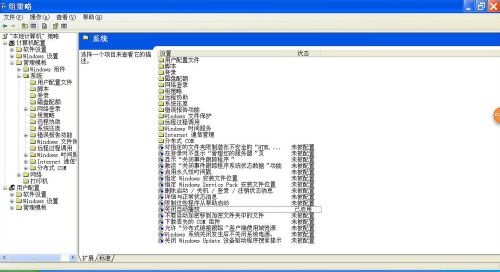
2、再说Windows 7系统如何关闭自动播放功能。依次展开“计算机配置→管理模板→Windows组建”,再双击右侧栏的最下面的“自动关闭策略”后就可以看到“关闭自动播放”选项了,双击后打开出现一个新窗口,选中“已关闭(D)”即可关闭Windows的自动播放功能,由于本人用的计算机是Windows XP的,所以截图请参考第一步中的图片。
3、注册表关闭Windows的自动播放的方法:以控制光驱的自动播放为例,依次“开始→运行“→“regedit.exe”,回车后打开系统注册表,然后在窗口的左边的树状目录中依次展开:HKEY_LOCAL_MACHINE\SYS_TEM\CurrentControlSet\Services\Cdrom,打开Cdrom子项目后双击右边窗口中的“AutoRun”会弹出一个新的小窗口,将“数值数据”修改为0,即可关闭自动播放功能,如果要恢复自动播放功能,只要将值修改回1即可。
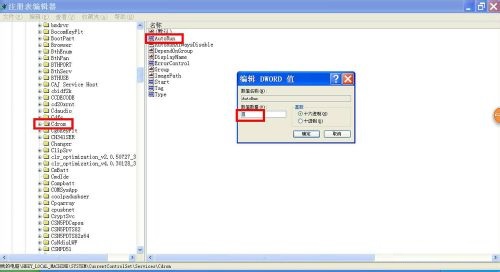
以上就是XP或win7系统出现自动播放功能进行关闭的方法,大家都自动注册表是windows系统的重要数据库,如果修改不注意谨慎的话可能会导致系统故障问题,所以在这豆豆建议大家利用组策略来关闭媒体自动播放功能。